ブラウザ通知とは
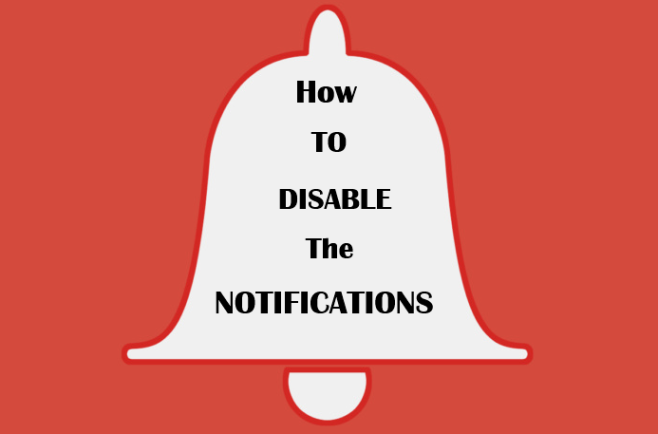
通知 スマートフォンでもコンピューターでも、あらゆるデバイスの画面にポップアップ表示されます。 原則として、通知は重要なイベントと更新について通知し、サイトまたはアプリケーションの更新についてユーザーに通知します。 通知の主な目的は次のとおりです。
- 展開
- リマインダー
- おめでとうございます
- 営業
- ニュース
- 通知をトリガーします。
それにもかかわらず、誰かが通知が良くて便利なツールであると信じており、誰かがこれは役に立たず迷惑な発明であると考えています。 ただし、デバイスでも通知を利用できることに注意してください。
第一に、訪問者を悩ませる通知を頻繁に送信することは事実です。
第二に、スマートフォンやパソコンの画面からはクリアできない直接リンクがあります。 そして最も重要なことは、通知には、通知をクリックするとすぐにデバイスに侵入する可能性のあるウイルスが含まれている可能性があることです。
実際、ユーザーは、通知に気付かずに、誤って通知を無限に導入することを許可できます。 実際には、通知は開いているすべてのウィンドウの上に表示され、デバイス画面で一定時間遅延します。 通知はユーザーにボタンを提供します "許可" ブラウザのサービスウィンドウで。 ユーザーがクリックした場合 "許可"、その後、サイトからの通知のサブスクライバーになります。
通知の種類:
- モバイル (スマートフォン、タブレットで受信できる通知があります)
- ブラウザ (ブラウザで受信できる通知があります)
モバイルOSでの通知の種類:
- バッジ
- オーディオ
- オーディオ/バナー
ブラウザでの通知の種類:
- タイル
- Raw
- トースト
ブラウザ通知を無効にする方法
Windowsで通知を無効にする方法

通知を自動的に無効にする方法
通知を停止する最も簡単な方法は、一般にこれらの通知のソースを検出できるマルウェア対策プログラムを実行することです。 SpyHunterは、マルウェア、スパイウェア、ランサムウェア、およびその他の種類のインターネットの脅威からユーザーを保護する強力なマルウェア対策ソリューションです。 SpyHunterは、WindowsおよびmacOSデバイスで使用できます。 アンチウイルスをインストールした後、スキャンを実行すると、このプログラムは、通知を引き起こす可能性のあるすべてのマルウェアおよびアドウェアプログラムを見つけて削除する必要があります。
スキャン後にこれらの通知がまだ無効にならない場合は、ブラウザから通知を手動で削除する必要がある場合があります。
通知を手動で無効にする方法
迷惑な通知を手動で無効にする場合は、以下の手順に従う必要があります。 これらのルールは、すべての種類のブラウザーで通知を無効にすることにより、通知を取り除くのに役立ちます。
Google Chromeの:
- アドレスバーの右上隅にあるメニューアイコンをクリックします
 、3つの縦のドットでマークされています。
、3つの縦のドットでマークされています。
- 選択 "設定"
 .
.
- 「設定」タブで、下にスクロールします
- クリック 「上級」
- 「コンテンツ設定」 タブが開きます。
- 「コンテンツ設定」セクションで下にスクロールします
- ソフトウェアの制限をクリック 「アラート」
- サイトのURLの右側にあるXNUMXつの縦のドットをクリックして、 "消去。"
エッジ:
- ウィンドウを開く開始 設定.
- 選択 エントルピー.
- 次に、をクリックします。 「通知とアクション」
- 下にスクロールして、 「通知」 のセクションから無料でダウンロードできます。
- のトグルスイッチをオフにします 「Windowsを使用する際のヒント、コツ、推奨事項を入手してください。」
Internet Explorer:
- セットアップボタンをクリックすると、セットアップが開始されます [スタート]メニュー
 .
.
- に行く コントロールパネル。 アイコンの外観をカテゴリから大きなアイコンに変更します。
- に行く プログラムと機能.
- このボックスで、をクリックします Windowsの機能を有効にする on or オフ.
- Windowsコンポーネントウィンドウが開いたら、InternetExplorerコンポーネントからチェックマークを外す必要があります。
- 次に、このアクションが他のWindowsプロパティに影響を与えることを示す確認ウィンドウが表示されます。
- 次に、をクリックします。 OK.
- すべてが無効になったら、コンピュータを再起動する必要があります。
- システムが起動すると、Internet Explorer8が無効になっているという通知が届きます。
オペラ:
(新バージョン:Opera AC 3.7.9、Portable Opera v.9.63、Opera 11 Expressなど)
- 「メニュー」ボタンをクリックしてください。
- 選択 "設定"

- ページを下にスクロールして、 "高度。"
- 少し下にスクロールして、 「プライバシーとセキュリティ」 セクションに移動します 「コンテンツ設定」:
- 「通知」セクションに入力します。
- オプションを無効にする 「送信する前に尋ねる(推奨)」
(旧バージョン:Opera 5.12、Opera 6.00、Opera 6.01、Opera 6.02など)
- 設定を開きます。
- クリック 「サイト」 左の列に表示されます。
- ページをスクロールしてクリック 「通知」.
- 選択 「サイトがシステム通知を表示しないようにする」.
Macからの通知を無効にする方法
Macからの通知を自動的に無効にする方法
通知を停止する最も簡単な方法は、一般にこれらの通知のソースを検出できるマルウェア対策プログラムを実行することです。 たとえば、ノートンを試すことができます。 私たちの意見では、ノートンは通知の多数のソースを削除するための非常に効果的なツールです。 下のボタンをクリックして、ノートンをインストールしてください。 この後、スキャンを実行すると、このプログラムは、通知を引き起こす可能性のあるすべてのマルウェアおよびアドウェアプログラムを見つけて削除します。
Macからの通知を手動で無効にする方法
迷惑な通知を手動で無効にする場合は、以下の手順に従う必要があります。 これらのルールは、すべての種類のブラウザーで通知を無効にすることにより、通知を取り除くのに役立ちます。
Google Chromeの:
- Video Cloud Studioで "設定"
 .
.
- 見つける "追加" セクションをクリックしてクリックします。
- アイテムを探す 「コンテンツ設定」
- 次に、XNUMXつの項目に関心があります 「通知」 & 「ポップアップとリダイレクト。」
Safari:
- Video Cloud Studioで メニューサファリ
- 現在地に最も近い メニュー設定
- タブを選択 通知
- 次に、オプションからチェックボックスを削除します 「ウェブサイトがプッシュ通知を送信する許可を要求することを許可します。」
- 一部のサイトへのサブスクリプションを既にお持ちの場合は、通知を無効にする必要があります。次に、 "すべて削除"
Mozilla Firefoxの:
- アドレスバーに入力します 「設定について」
- イベント "入る"
- セットアップボタンをクリックすると、セットアップが開始されます 「私はリスクを負います」 (Comma Separated Values) ボタンをクリックして、各々のジョブ実行の詳細(開始/停止時間、変数値など)のCSVファイルをダウンロードします。
- フィルタに単語を入力します 「通知」
- マウスの左ボタンをダブルクリックします。 「dom.webnotifications.enabled」 値に切り替えるためのパラメータ 「偽」
Androidからの通知を無効にする方法
Androidからの通知を自動的に無効にする方法
通知を停止する最も簡単な方法は、一般にこれらの通知のソースを検出できるマルウェア対策プログラムを実行することです。 たとえば、Bitdefenderを試すことができます。 私たちの意見では、Bitdefenderは多数の通知ソースを削除するための非常に効果的なツールです。 下のボタンをクリックして、Bitdefenderをインストールするだけです。 この後、スキャンを実行すると、このプログラムは、通知を引き起こす可能性のあるすべてのマルウェアおよびアドウェアプログラムを見つけて削除します。
Androidからの通知を手動で無効にする方法
迷惑な通知を手動で無効にする場合は、以下の手順に従う必要があります。 これらのルールは、すべての種類のブラウザーで通知を無効にすることにより、通知を取り除くのに役立ちます。
Google Chromeの:
- Video Cloud Studioで Chromeアプリ を許可してください。
- アドレスバーの右側で、をクリックします "もっと" アイコン設定ボタン
 .
.
- [サイトの設定-アラート]をクリックします。
- 画面上部のスイッチを希望の位置に設定します。
Mozilla Firefoxの:
- クリック メニュー (Comma Separated Values) ボタンをクリックして、各々のジョブ実行の詳細(開始/停止時間、変数値など)のCSVファイルをダウンロードします。
 .
.
- 選択 設定.
- 現在地に最も近い プライバシーとセキュリティパネル.
- 下にスクロールして 権限セクション.
- クリック 設定
- その後 通知.
- クリック ウェブサイト
- 次に、Webサイトを削除します
 、3つの縦のドットでマークされています。
、3つの縦のドットでマークされています。